Slik endrer du raskt lydenheter på iPhone

Det er få ting som er mer irriterende i livet enn å ringe fra iPhone, og deretter innse at det faktisk er koblet til Bluetooth-høyttaler- som ikke har en mikrofon. Skriking "Kan du høre meg nå?" På telefonen er aldri en god titt.
Heldigvis, på IOS kan du bruke Kontrollsenter for raskt å endre enheten som din iPhone er tilkoblet.
Sveip opp fra nederst på skjermen for å hente kontrollsenteret. Hvis det er andre enheter du kan koble til, som en Bluetooth-høyttaler eller AirPlay-system, ser du to små lydbølger øverst til høyre for musikkkontrollene. Hvis du er koblet til en av disse eksterne enhetene, vil disse bølgene være blå. Hvis det finnes eksterne enheter innenfor rekkevidde, men du er ikke tilkoblet dem, blir bølgene hvite. Hvis det ikke er noen eksterne enheter innenfor rekkevidde, vises ikke bølgene.
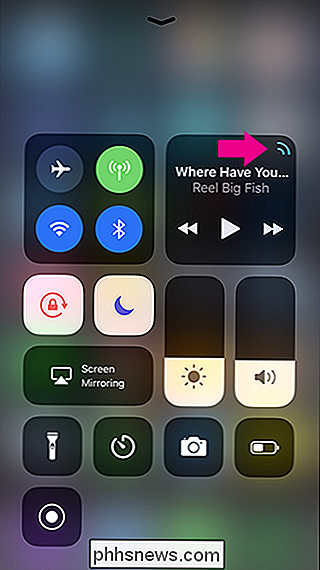
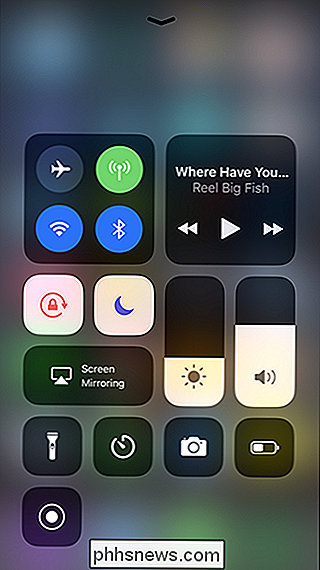
Trykk på lydbølgene for å få opp en meny med en liste over alle eksterne enheter i nærheten som du kan koble til, og trykk deretter på enheten du vil ha å bruke. Hvis du ikke ser lydbølgene, må du sørge for at Bluetooth, Wi-Fi og de eksterne enhetene du vil koble til, er slått på.
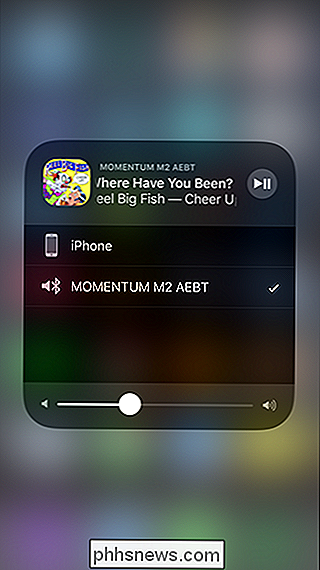
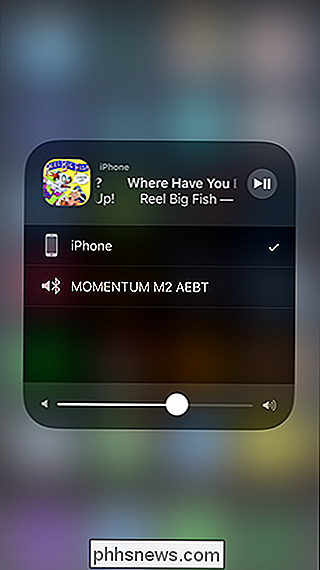
Nå, trykk bare et hvilket som helst sted på skjermen for å gå tilbake til kontrollen Senter. Og det er det, nå er det mindre sannsynlig at du ved et uhell blar musikk gjennom høyttaleren på soverommet ditt når din partner sover!

Slik speiler du Mac, iPhone eller iPad-skjermen på Apple TV-enheten din
Du kan streame all slags musikk og video til din TV med en Apple TV, men visste du at du kan Speil også skjermen til iPhone, iPad eller Mac på storskjermen? Slik gjør du: Først: Pass på at AirPlay er aktivert på Apple TV-en din. For å speile på Mac eller IOS-skjermen, bruker du AirPlay, som er innebygd på Apple TV.

Slik finner du ut hva som bruker ditt Android Wear Watch-batteri
Android Wear er et nyttig verktøy for å sjekke meldinger og få rask info uten å faktisk ta ut telefonen din. Men det er litt ubrukelig hvis batteriet ditt er dødt. Her finner du hvordan du finner ut hva som forårsaker batteridreningen. RELATED: Hvordan sette opp, tweak og bruk din Android Wear Watch Første ting først: gå videre og hopp inn i Android Wear-appen på din telefonen.



